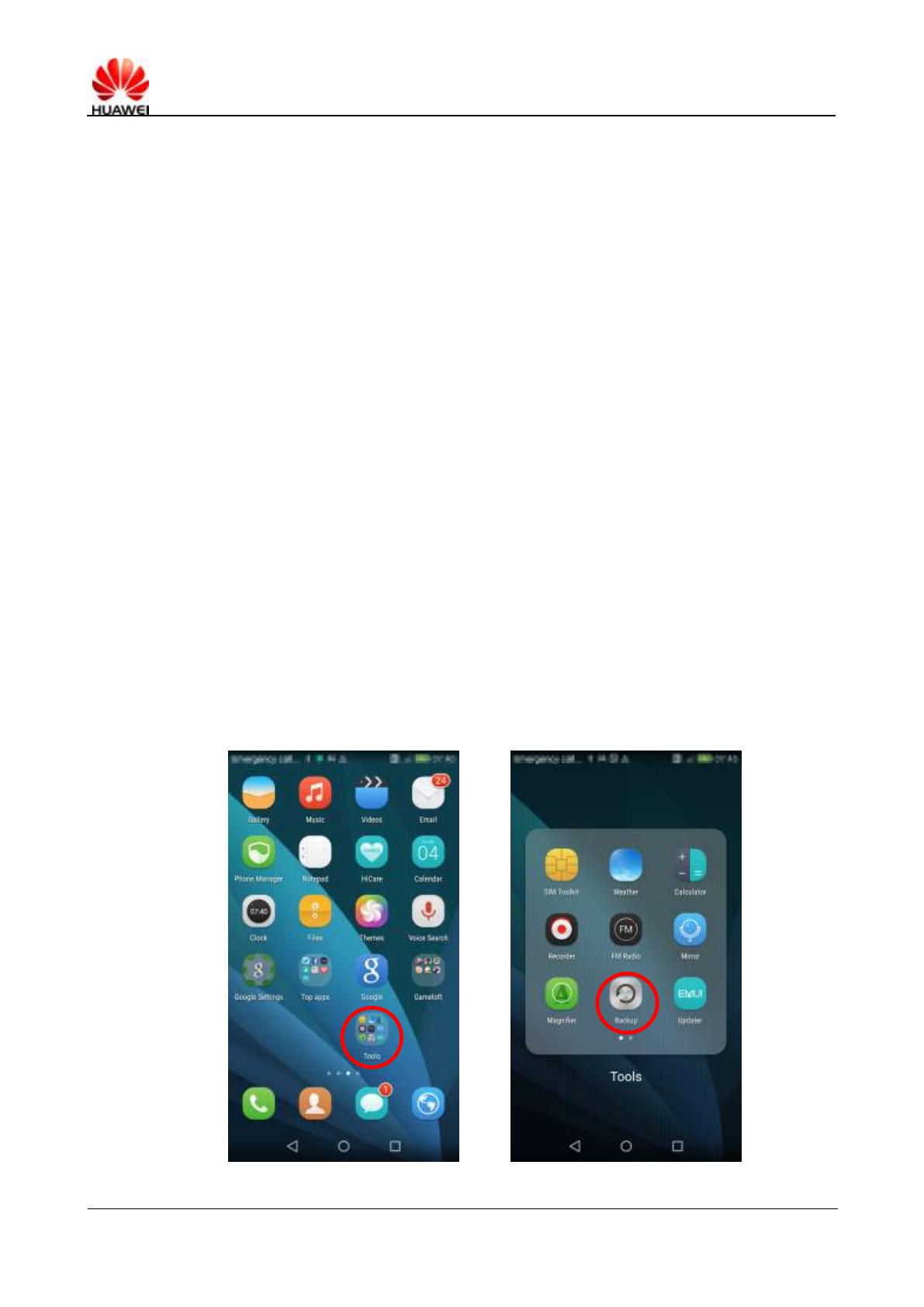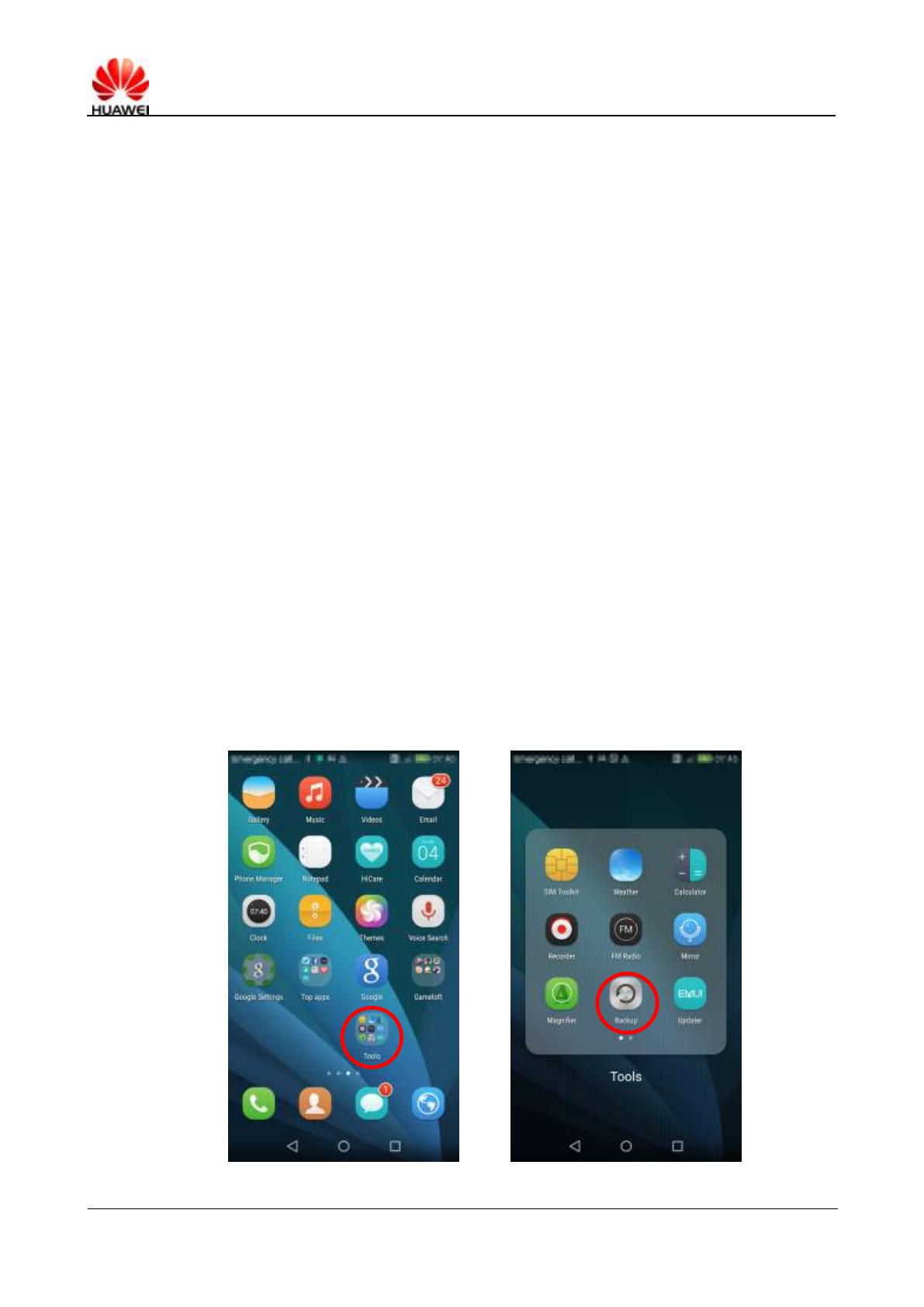
Guía de Respaldo y Restauración del Teléfono
Confidencial de Huawei. No divulgar sin permiso.
Guía de Respaldo y Restauración del teléfono
1 Seleccionar la herramienta de respaldo
Su teléfono cuenta con la opción de realizar una copia de respaldo fácilmente, lo cual asegura que usted no
perderá sus datos importantes e información personal.
Huawei provee múltiples herramientas para realizar copias de respaldo en una tarjeta microSD, computador
o la nube Huawei.
Existen varias herramientas útiles disponibles, pero ¿cuál herramienta es la más adecuada usted?
Escenario 1
Si su teléfono cuenta con una tarjeta microSD, recomendamos que utilice la aplicación de Respaldo para
realizar una copia de respaldo de su teléfono. Al utilizar esta opción, usted podrá restaurar sus datos desde
su tarjeta microSD.
Escenario 2
En caso de no tener una tarjeta microSD, usted puede utilizar HiSuite para realizar una copia de respaldo de
su teléfono en su computador. Al utilizar esta opción, usted podrá restaurar sus datos desde su computador.
2 Respaldando sus datos a una tarjeta microSD
2.1 Copia de respaldo de datos
1. La aplicación de Respaldo es una herramienta práctica y poderosa para aprovechar. Para ingresar a la
herramienta de Respaldo, en la pantalla de Inicio, abra la carpeta Herramientas y luego seleccione
Respaldo.